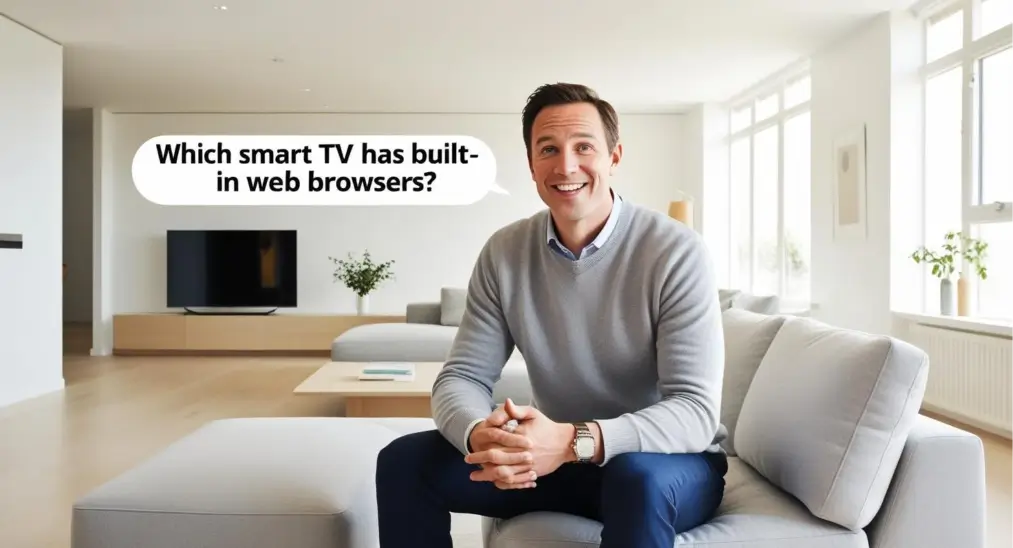
Im heutigen digitalen Zeitalter sind Smart-Fernseher nicht mehr nur zum Ansehen traditioneller Fernsehsendungen und Filme da. Mit der Möglichkeit, auf das Internet zuzugreifen, Websites zu durchsuchen und Inhalte von Apps zu streamen, werden Smart-Fernseher zu unverzichtbaren Unterhaltungsmittelpunkten zu Hause. In diesem Blog werden wir erkunden Intelligente fernseher-Webbrowser und andere Möglichkeiten, Ihre Lieblingssendungen und Videos auf dem großen Bildschirm zu sehen.
Inhaltsverzeichnis
Welche Smart-Fernseher haben einen Webbrowser?
Viele moderne Smart-Fernseher mit Webbrowsern ermöglichen es Ihnen, direkt von Ihrem Fernseher auf Websites zuzugreifen, aber nicht alle Smart-Fernseher verfügen über diese Funktion. Die Verfügbarkeit eines Fernseh-Webbrowsers hängt weitgehend vom Betriebssystem ab, auf dem Ihr Fernseher läuft.
Nun, welche Smart-Fernseher haben einen Webbrowser? Lassen wir uns die beliebten Fernseher-Marken eine nach der anderen ansehen:
- Sony fernseher: Sony-Fernseher, insbesondere solche mit Google TV oder Android TV, verfügen normalerweise nicht über einen integrierten Webbrowser. Das Herunterladen und Installieren von Webbrowsern von Drittanbietern aus dem Google Play Store ist jedoch erlaubt, und empfohlene Browser für Sony-Fernseher sind Vewd (ehemals Opera), TV-Webbrowser und andere wie Browser und Open TV Browser.
- LG Fernseher: LG bietet eine Reihe von Modellen an, die mit einem integrierten LG-Fernseher-Webbrowser ausgestattet sind. Diese Browser sind normalerweise in die webOS-Plattform integriert und bieten grundlegende Browsing-Funktionen zum Surfen im Internet, zum Besuch von Social-Media-Seiten oder zum Ansehen von Videos von Websites wie YouTube.
- Samsung-Fernseher: Während Samsungs Tizen OS nicht auf jedem Modell einen traditionellen Browser umfasst, sind höherwertige Modelle mit einem Browser ausgestattet, der vollständige HTML5-Websites unterstützt. Samsung Smart-Fernseher mit Webbrowsern sind oft in der Lage, grundlegende Browsing-Aufgaben auszuführen.
- Roku-Fernseher: Gibt es ein Internet-Browser auf Roku? Roku-Geräte haben keinen nativen Webbrowser. Stattdessen sind Roku-Geräte speziell als Medien-Streaming-Plattformen konzipiert, die einfachen Zugang zu einer Vielzahl von Streaming-Diensten und Apps wie Netflix, Disney+, Hulu, Amazon Prime Video, YouTube und anderen bieten.
- Vizio fernseher: Vizio Smart-Fernseher unterstützen die Installation eines vollwertigen Webbrowsers nicht, was die Benutzer auf die vorinstallierten Streaming-Apps auf dem Gerät beschränkt. Während sie Zugriff auf beliebte Dienste wie Netflix, Hulu und YouTube bieten, gibt es keinen nativen Browser für das Surfen im Internet. Dieses Design priorisiert Einfachheit und Benutzerfreundlichkeit beim Streaming von Inhalten.
- Fire fernseher: Fire-Fernseher-Geräte, einschließlich FireStick, unterstützen das Surfen im Internet über Apps wie Amazon Silk und Firefox, die die Möglichkeit bieten, direkt auf dem Fernseher auf Websites zuzugreifen. Diese Browser sind für ein großes Bildschirmerlebnis optimiert, mit einer Schnittstelle, die für eine einfachere Navigation mit der Fire-Fernseher-Fernbedienung ausgelegt ist. Obwohl sie nicht so funktionsreich wie Desktop-Browser sind, bieten sie grundlegende Surf-Fähigkeiten für diejenigen, die das Internet auf ihren Fernsehern durchstöbern möchten.

- Hisense Fernseher: Bestimmte Hisense Smart-Fernseher, insbesondere solche, die mit der Vidaa-Plattform betrieben werden, sind mit einem integrierten Webbrowser ausgestattet, wie z.B. Opera. Diese Funktion ist jedoch nicht bei allen Modellen verfügbar, insbesondere bei denen, die Roku-Fernseher oder Android-Fernseher verwenden, die möglicherweise keinen vorinstallierten Browser haben.
- TCL Fernseher: TCL-Fernseher verfügen in der Regel nicht über einen integrierten Webbrowser, unabhängig davon, ob sie mit Roku-Fernseher, Google-Fernseher oder Android-Fernseher laufen. Allerdings ermöglichen Google-Fernseher und Android-Fernseher die Installation von Webbrowsern von Drittanbietern aus dem Google Play Store.
- Toshiba-Fernseher: Ältere Toshiba-Smart-Fernseher-Modelle, wie die in den Serien L6200U und L7200U, beinhalteten einen offenen Browser für den Internetzugang. Neuere Modelle heben dieses Merkmal jedoch möglicherweise nicht ausdrücklich hervor.
Haben Sie einen Smart-fernseher mit Internet-Browser? Wenn Ihre fernseher-Marke hier nicht aufgeführt ist, können Sie damit beginnen, die Einstellungen oder das Benutzerhandbuch des fernsehers zu überprüfen. Die meisten Smart-fernseher zeigen verfügbare Apps in ihrem Hauptmenü an, sodass Sie nach einem Webbrowser-Symbol suchen können. Wenn Sie keinen finden können, überprüfen Sie den App-Store oder Marktplatz für das Betriebssystem Ihres fernsehers (z.B. Google Play Store für Android-fernseher oder den LG Content Store für webOS), um zu sehen, ob Sie einen Browser herunterladen können.
Was ist der beste Browser für Smartfernseher?
Wie bereits erwähnt, ermöglichen Modelle mit Android-Fernseher oder Google-Fernseher die Installation eines Webbrowsers aus dem Google Play Store. Welcher Webbrowser ist also einen Versuch wert? Der beste Browser für Android-Fernseher oder Google-Fernseher hängt von der gewünschten Surferfahrung ab. Hier sind einige Optionen:
- Google Chrome: Für Benutzer mit Android-Fernseher oder Google-Fernseher ist Google Chrome oft die beste Option. Es ist der am weitesten verbreitete Browser und bietet eine hervorragende Leistung für ein reibungsloses Surferlebnis. Chrome unterstützt verschiedene Websites, Streaming-Plattformen und Apps und ist somit eine zuverlässige Wahl. Es synchronisiert sich auch nahtlos mit Ihrem Google-Konto und bietet einfachen Zugriff auf Ihre Lesezeichen und Passwörter.
- Vewd (ehemals Opera): Vewd wird häufig in vielen Smart-Fernsehern verwendet, einschließlich einiger Sony- und Hisense-Modelle. Es ist für große Bildschirme optimiert und hat eine einfache Benutzeroberfläche, was es zu einer guten Wahl für diejenigen macht, die grundlegendes Surfen im Internet möchten.
- Firefox: Firefox ist für Geräte wie Fire Fernseher und einige Android Fernseher Modelle verfügbar. Es bietet ein schnelles Surferlebnis, ist datenschutzorientiert und bietet eine gute Kompatibilität mit den meisten Websites.
- Fernseh-Webbrowser: Dieser Browser ist speziell für die Fernseher-Nutzung entwickelt, was ihn zu einer soliden Wahl für diejenigen macht, die Drittanbieter-Browser auf Android-Fernsehern oder anderen kompatiblen Smart-Fernseher-Plattformen verwenden.
- Opernfernseher-Browser: Operas fernseher Version ist eine weitere gute Option, bekannt für ihre benutzerfreundliche Oberfläche und die Optimierung für große Bildschirme, was sie zu einem benutzerfreundlichen Browser für Smart-Fernseher macht, die sie unterstützen.
Der beste Android-Fernseher oder Google-Fernseher-Browser variiert je nach spezifischem fernseher und persönlichen Vorlieben, aber diese Browser sind alle gut geeignet, um Ihr Surferlebnis auf dem großen Bildschirm zu verbessern.
Wie erhält man einen Internet-Browser auf dem fernseher?
Wenn Ihr Smart-Fernseher nicht mit einem integrierten Browser ausgestattet ist oder Sie einen anderen verwenden möchten, gibt es mehrere Möglichkeiten, um auf das Internet auf Ihrem Fernseher zuzugreifen. Vom Herunterladen von Apps bis zur Verwendung externer Geräte haben Sie verschiedene Optionen, um im Internet zu surfen, Inhalte zu übertragen und Websites auf Ihrem Fernseher zu erkunden. . Lassen Sie uns die verfügbaren Methoden durchgehen, beginnend mit der Installation oder dem Sideloading eines Browsers.
Methode 1. Laden Sie die Browser-App herunter oder installieren Sie sie seitlich.
Wenn Ihr Smart-Fernseher nicht mit einem integrierten Browser ausgestattet ist oder wenn Sie einen anderen verwenden möchten, können Sie eine Browser-App direkt auf Ihren Fernseher herunterladen oder seitlich laden. Um eine Browser-App auf Ihren Fernseher herunterzuladen, gehen Sie einfach zum App-Store und geben Sie den Namen eines beliebten Browsers ein. Sobald Sie den Browser gefunden haben, installieren Sie ihn. Der Browser wird nach der Installation im Menü Ihrer Apps angezeigt.
. Wenn Ihre fernseher-Plattform eine Browser-App nicht nativ unterstützt, können Sie einen Browser manuell hinzufügen. Dieser Prozess beinhaltet die manuelle Installation der APK (Android-Installationsdatei) oder die Verwendung eines Drittanbieter-Installationsprogramms:
Schritt 1. Auf Ihrem fernseher (typischerweise Android-fernseher) aktivieren Sie die Entwickleroptionen in den Einstellungen. Zum Beispiel können Sie das Einstellungsmenü aufrufen, das Android-fernseher-OS-Build finden und auswählen und die OK Taste auf Ihrer fernseher-Fernbedienung, um Entwickleroptionen aktivieren.
Schritt 2. Suchen Sie nach der Downloader App auf Ihrem Fernseher App Store herunterladen und installieren.
Schritt 3. Use the Downloader App, um die APK-Datei für den Browser zu finden, den Sie installieren möchten.
Schritt 4. Sobald installiert, können Sie den Browser auf Ihrem fernseher öffnen und mit dem Surfen beginnen.
Wenn Sie sich über diese Schritte verwirrt fühlen, können Sie das Video ansehen. YouTube-Video wo der YouTuber den Prozess erläutert.
Methode 2. Verwenden eines Streaming-Geräts
Wenn Ihr Fernseher keinen integrierten Browser hat oder Sie ein verbessertes Streaming-Erlebnis wünschen, können Sie die Verwendung eines Streaming-Geräts in Betracht ziehen. Diese Geräte bieten eine breite Palette an Online-Inhalten, Apps und Browserfunktionen, wie zum Beispiel Amazon Fire Fernseher Stick, Roku oder Apple Fernseher.

Diese Geräte werden an den HDMI-Anschluss Ihres fernsehers angeschlossen und verwandeln jeden Standardfernseher in einen Smart-TV mit einfachem Zugriff auf Dienste wie Netflix, Hulu, Amazon Prime Video und mehr. Insbesondere der Fire TV Stick enthält einen integrierten Browser für den Webzugriff, was ihn zu einer großartigen Alternative macht, wenn Ihrem fernseher ein Smart-TV-Webbrowser fehlt.
Mehr lesen: Wie richtet man ein Roku-Gerät auf einem LG-Fernseher ein?
Wie man ohne einen Fernseher-Browser schaut
Während die Verwendung eines Fernseher-Webbrowsers eine Möglichkeit ist, im Internet auf dem Fernseher zu surfen, gibt es andere bequeme Methoden, um Inhalte auf Ihren Fernseher zu übertragen oder bildschirm spiegeln. Diese Methoden können ein reibungsloseres, abgestimmteres Erlebnis bieten, insbesondere für das Streaming von Videoinhalten oder das Surfen auf Ihren Lieblingsseiten von Ihrem Telefon oder Tablet. Hier sind einige beliebte Alternativen:
Methode 1. Übertragung mit Apps von Drittanbietern
Wenn Sie mehr Flexibilität wünschen, gibt es Drittanbieter-Apps für sowohl Android als auch iOS, die es Ihnen ermöglichen, Inhalte auf jeden Smart-Fernseher mit Webbrowser zu übertragen. Apps wie die benutzerfreundlichen Bildschirmspiegelung App geben Ihnen die Möglichkeit, Fotos, Videos und den gesamten Bildschirm von Ihrem Telefon auf Ihren Fernseher zu übertragen.

Diese Apps sind mit vielen Fernsehmarken kompatibel, einschließlich Sony-Fernseher-Webbrowser, LG-Fernseher-Webbrowser und anderen oben genannten, und bieten eine vielseitige Lösung für Benutzer mit einer Vielzahl von Geräten.
Hier ist, wie Sie Online-Inhalte auf Ihrem fernseher bildschirm mit der App ansehen können:
Schritt 1. Laden Sie die Bildschirmspiegelung-App auf Ihrem Mobilgerät herunter und installieren Sie sie.
Laden Sie die Bildschirmspiegelung: Fernseher Übertragen App herunter
Schritt 2. Wenn Ihr Mobilgerät und Ihr Smart-Fernseher im selben WLAN-Netzwerk sind, öffnen Sie die App und verbinden Sie sie mit Ihrem Fernseher.
Schritt 3. Sobald verbunden, können Sie auf die Browser Funktion und folgen Sie den Anweisungen auf dem Bildschirm, um Inhalte von der Browser-App Ihres Mobilgeräts auf Ihren fernseher zu übertragen.
Methode 2. Verwenden von Apps und Streaming-Diensten
Die meisten Smart-Fernseher sind mit beliebten Streaming-Diensten wie Netflix, YouTube, Amazon Prime Video und Hulu vorinstalliert. Diese Apps ermöglichen es Ihnen, direkt auf eine Vielzahl von Inhalten zuzugreifen und sie zu streamen, ohne einen Browser öffnen oder etwas übertragen zu müssen.
Fazit
Wenn Sie nach Möglichkeiten suchen, im Internet auf dem fernseher zu surfen oder auf Online-Inhalte zuzugreifen, ist die Verwendung eines Smart-TV-Webbrowsers eine Option, aber es gibt viele Alternativen. Übertragung apps wie die Drittanbieter-Bildschirmspiegelung-App, Chromecast oder Apple AirPlay bieten eine einfache, effektive Möglichkeit, Inhalte von Ihrem Telefon oder Tablet zu streamen. Streaming-Geräte wie Amazon Fire TV Stick und Roku bieten ebenfalls eine unkomplizierte Möglichkeit, Online-Inhalte zu genießen. Welche Methode Sie auch wählen, es ist einfacher denn je, Online-Inhalte auf Ihren fernseher zu bekommen, ohne an einen Computerbildschirm gebunden zu sein.
Intelligente Fernseher mit Webbrowser FAQ
F: Kann ich einen Browser in einem Smart-Fernseher verwenden?
Ja, Sie können einen Browser auf vielen Smart-Fernsehern verwenden, aber die Erfahrung kann zwischen den verschiedenen Geräten erheblich variieren. Die Browserfunktionen auf Smart-Fernsehern sind möglicherweise nicht so reibungslos oder fortschrittlich wie auf einem Desktop- oder Mobilgerät, hauptsächlich aufgrund von Beschränkungen in der Benutzeroberfläche und der Verarbeitungsgeschwindigkeit des fernsehers.
F: Kann ich auf meinem Smart-Fernseher auf das Internet zugreifen?
Wenn Ihr Smart-Fernseher mit einem WLAN-Netzwerk verbunden ist, können Sie über den eingebauten Browser oder Apps auf das Internet zugreifen. Sie können die Fernbedienung verwenden, um URLs einzugeben und im Internet zu navigieren, obwohl eine drahtlose Maus oder Tastatur das Erlebnis verbessern wird, wenn Ihr Fernseher sie unterstützt.








